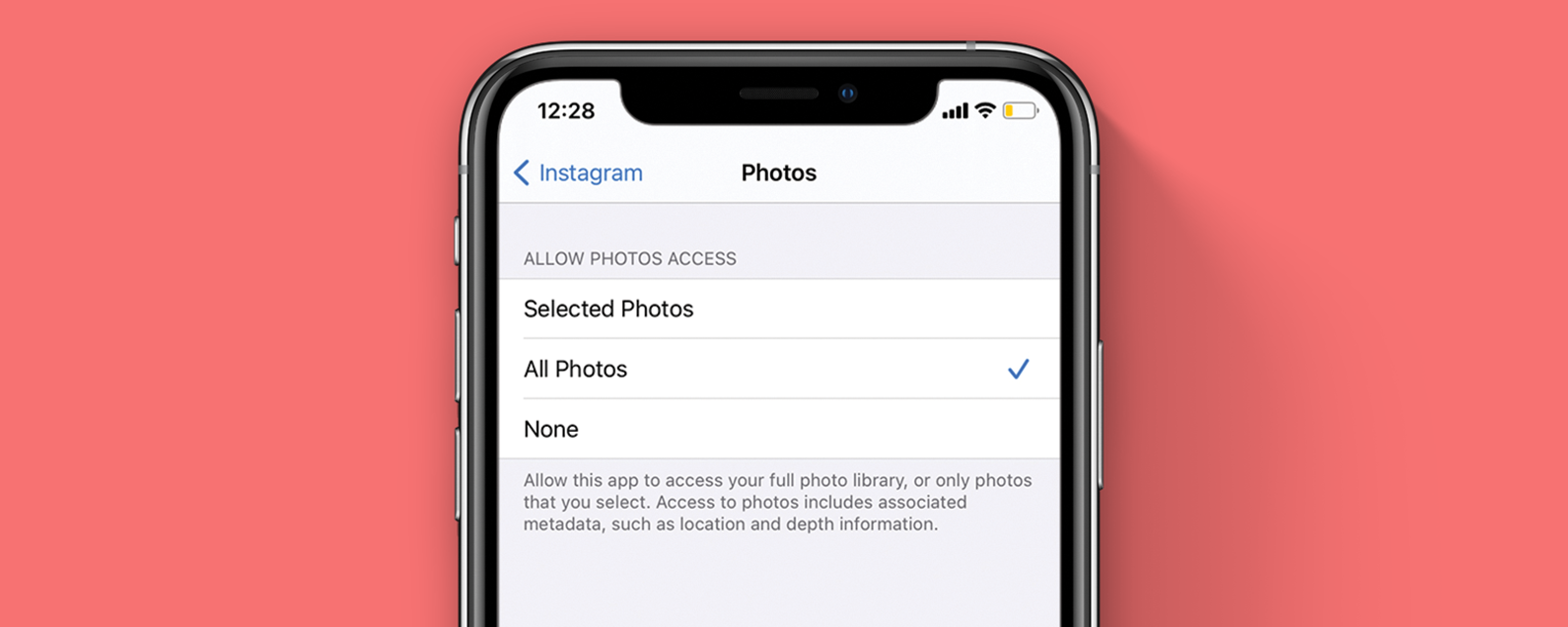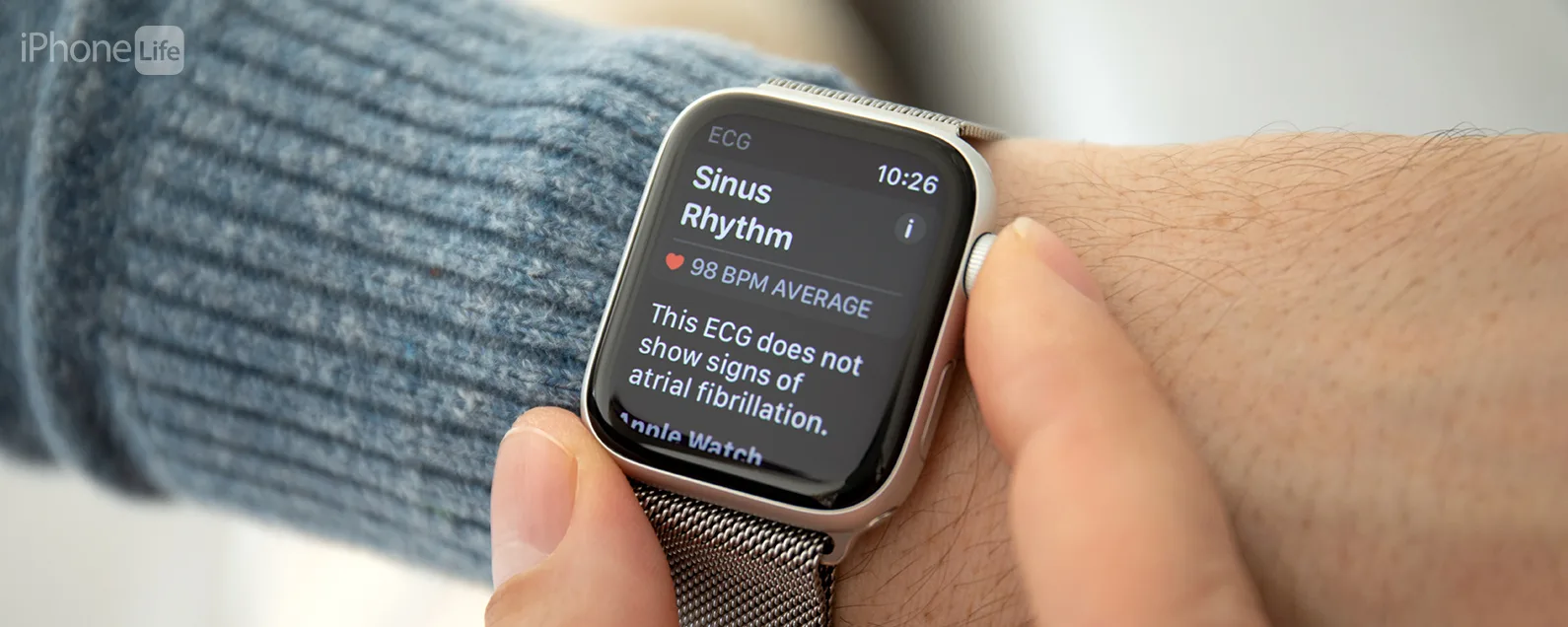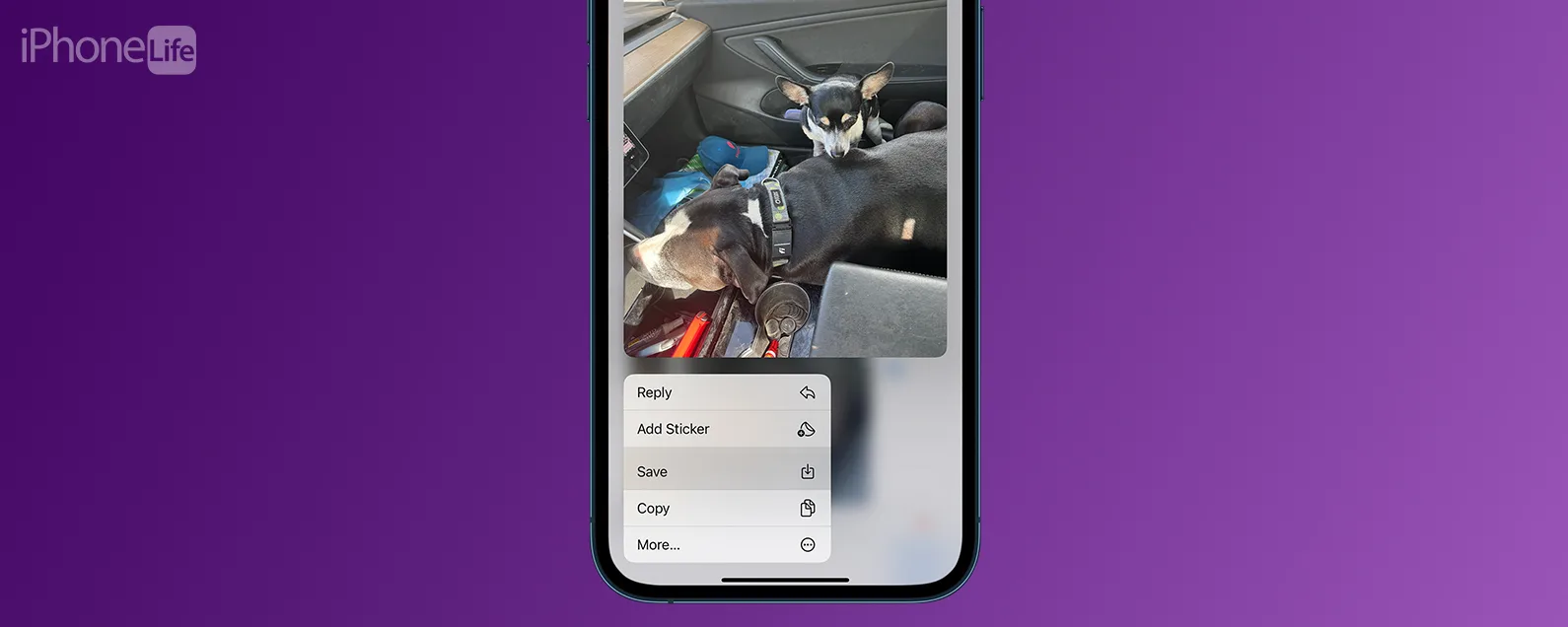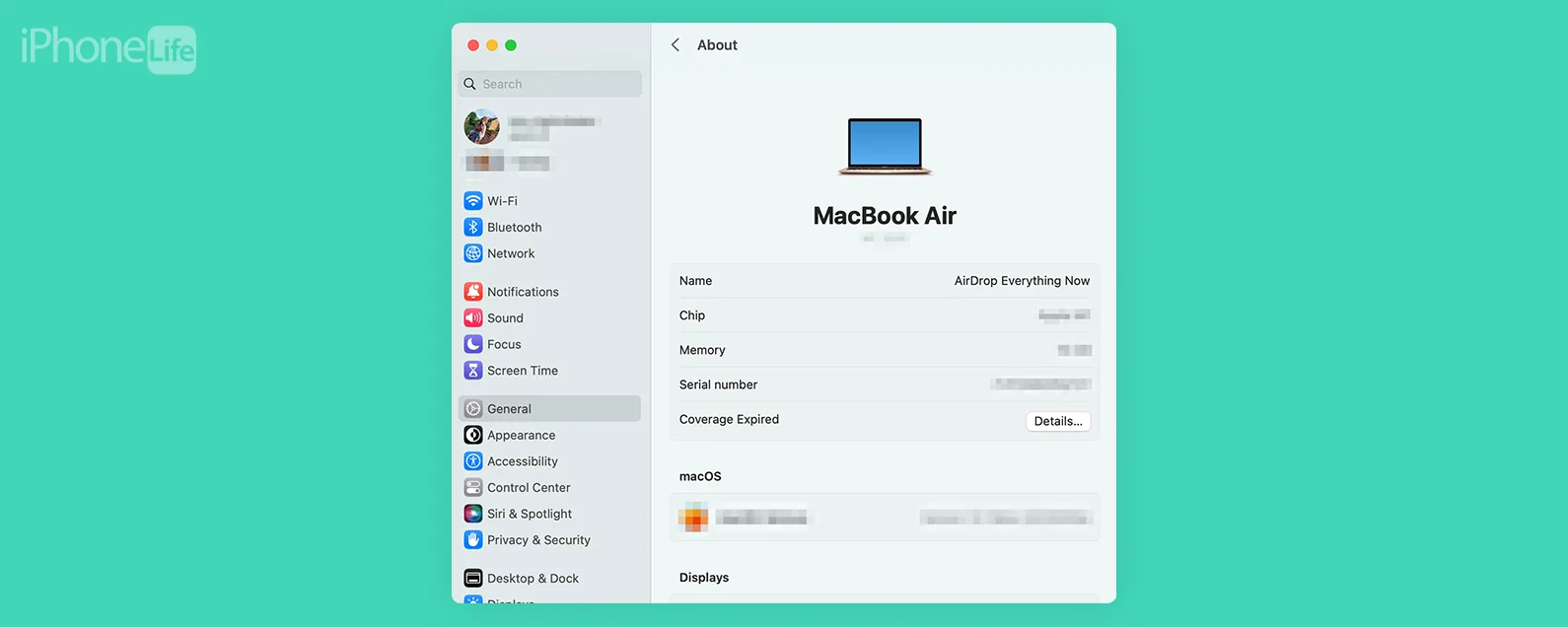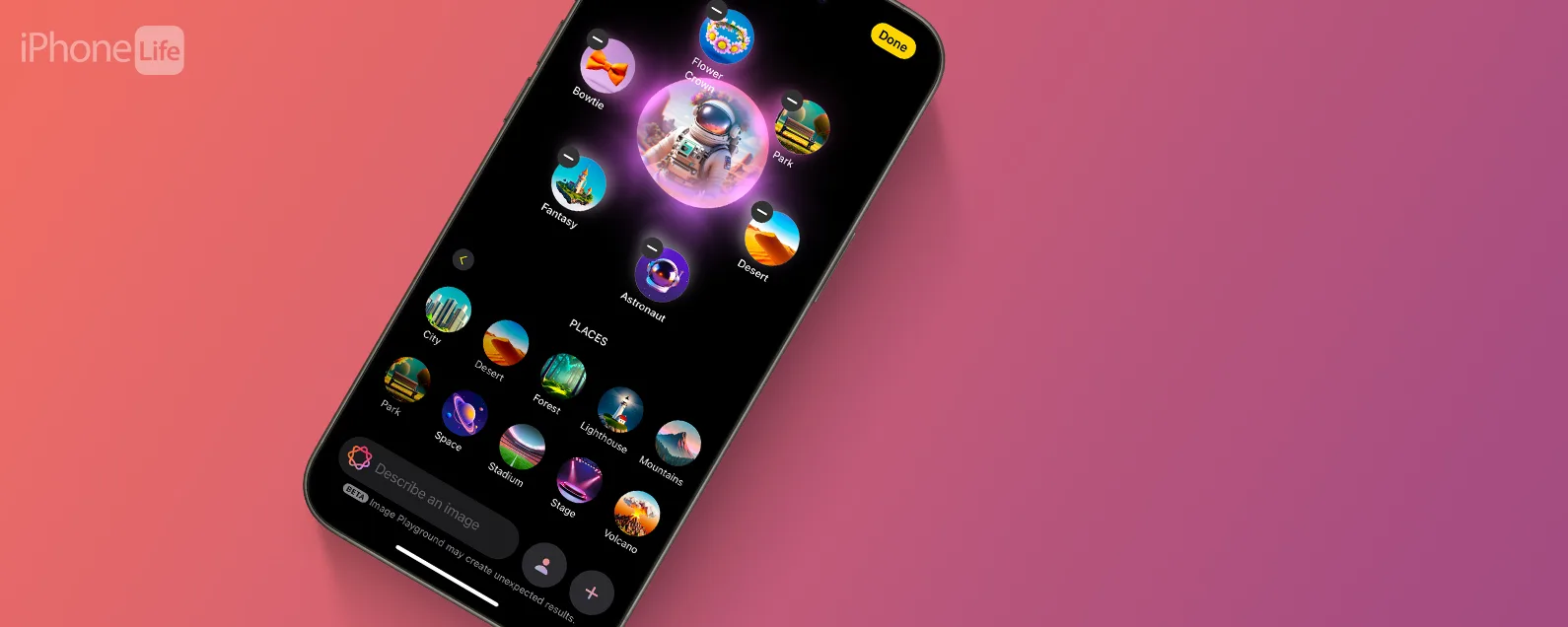要知道什么
- 要创建电子邮件联系人组,请打开“联系人”应用程序,点击“列表”,点击“添加列表”,键入组的名称,然后添加每个联系人。
- 对于群组文本,请向所有所需联系人发送群组消息,点击顶部的姓名,选择“更改姓名和照片”,然后为群组聊天命名。
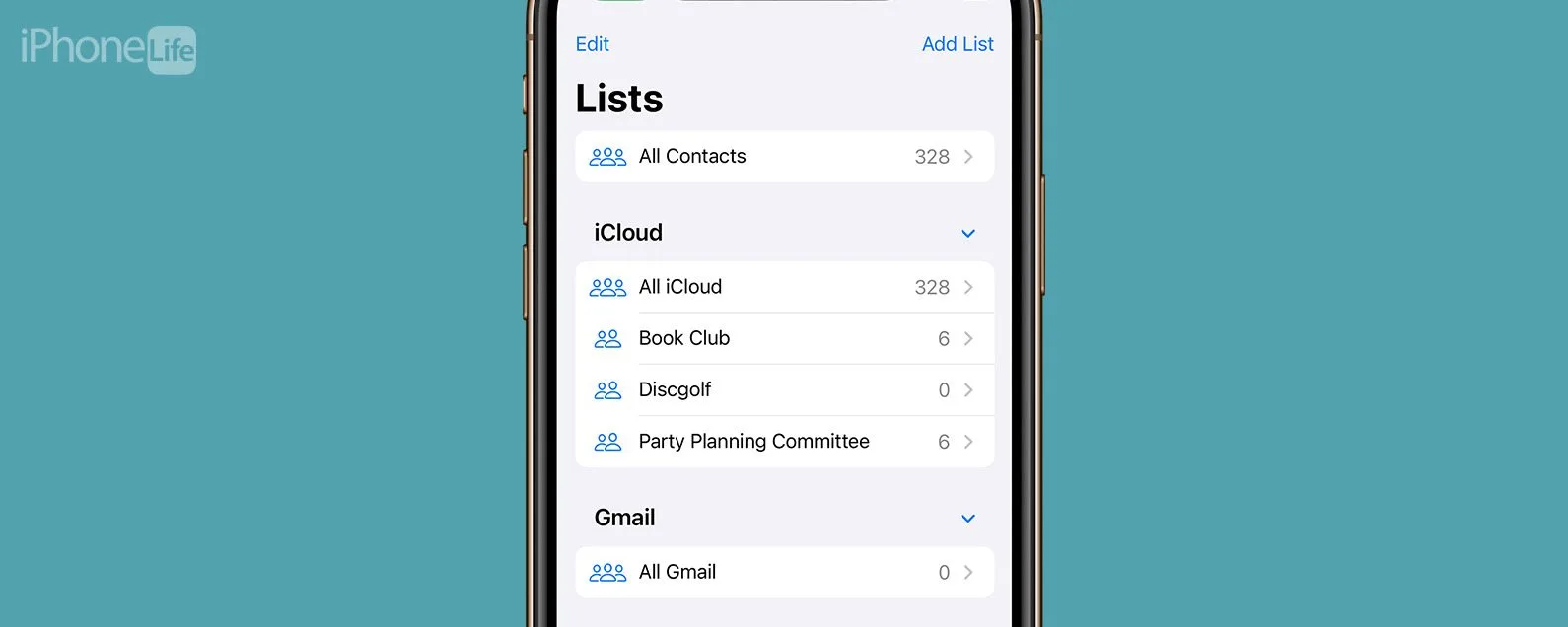
创建 iPhone 联系人群组可让您快速向多人发送消息或电子邮件。使用 iOS 16,您不再需要使用 Mac 或 PC 来创建电子邮件列表。相反,您可以在 iPhone 通讯录应用程序中创建一个群组,以轻松发送大型群组电子邮件。如果您想为短信创建联系人组,您可以在 iPhone 消息应用程序中执行此操作。我们将教您如何在 iPhone 上添加群组,以便您可以快速发送群组短信和电子邮件。
跳转至:
如何在 iPhone 上对电子邮件联系人进行分组
要使用以下方法创建电子邮件联系人群组,您需要将 iPhone 更新到 iOS 17。您还需要确保要添加到群组中的每个联系人的联系人卡片中保存有电子邮件地址;否则,您将无法将该联系人包含在群组电子邮件中。以下是如何在 iPhone 上将联系人分组,以便您可以轻松地发送群组电子邮件:
- 要在 iPhone 上创建群组,请打开电话应用程序或者通讯录应用程序。从您的主要联系人列表中,点击列表在左上角。

- 轻敲添加列表创建一个新的电子邮件组。

- 输入列表的名称,然后点按完毕在键盘上保存名称。

- 点击新列表将其打开并开始添加联系人。

- 选择添加联系人或点击加图标位于顶角。

- 点击以选择要添加到列表中的每个联系人。选定的联系人旁边将有一个蓝色复选标记。

- 添加完联系人后,点按完毕。

- 检查您的新电子邮件组并确保添加了正确的联系人。从这里,您还可以点击邮件图标来起草一封新电子邮件发送给您的小组。

现在,每当您需要在 iPhone 上发送群组电子邮件时,您只需在“邮件”应用程序中开始草稿,然后在“收件人:”字段中输入联系人群组的名称即可。当您点击发送时,将向群组中的每个成员发送一封电子邮件。

发现 iPhone 的隐藏功能
获取每日提示(带有屏幕截图和清晰的说明),以便您每天只需一分钟即可掌握您的 iPhone。
专业提示:如果您希望新的 iPhone 联系人组也可以在 Mac 或 iPad 上使用,您只需确保在 iCloud 中启用您的通讯录应用程序即可。要在 iPhone 上进行检查,请打开“设置”应用程序,轻点您的姓名,轻点“iCloud”,轻点“使用 iCloud 的应用程序”下方的“显示全部”,然后向下滚动以确保“通讯录”应用程序已打开。如果是,您的新联系人组将在所有连接 iCloud 的设备上可用。
如何在 iPhone 上创建群组发短信
您过去可以向 iPhone 联系人群组发送短信以及向他们发送电子邮件,但该功能已不再起作用。但是,“消息”应用程序允许您在 iPhone 上创建群组文本,为其命名,并将该聊天固定到“消息”应用程序的顶部,以便您可以随时轻松找到联系人群组并发送短信。有关“通讯录”应用程序和“消息”应用程序的更多有用技巧,请查看我们的免费每日提示。以下是将群组添加到 iPhone 以发送短信的方法:
- 在中开始一个新文本消息应用程序。 在至: 字段,添加您想要包含在群组文本中的所有联系人。

- 像往常一样撰写文本并发送。

- 如果您想为群聊命名,请点击顶部显示的联系人。 (这要求聊天中的每个人都有 iPhone 并使用 iMessage。)

- 轻敲更改姓名和照片。

- 输入群组名称并点击完毕当你完成时。

- 轻敲完毕再次保存您的新组名称。

需要注意的一件事是,如果删除您创建的群组对话,您将无法通过输入群组名称向群组发送短信。不过,只要群聊不被删除,您就可以使用此快捷方式高效地发送大量群短信。
常问问题
- 如何在没有 iCloud 的情况下在 iPhone 上的联系人中创建群组?
你不需要 iCloud!您可以在 iPhone 上创建电子邮件联系人组,方法是打开“联系人”应用程序,点击“列表”,选择“添加列表”,键入组名称,然后添加每个联系人。与上述步骤相同,只是 iPhone 联系人组不会同步到您的其他设备。 - 如果您尚未升级到 iOS 16 或 iOS 17,可以在 iPhone 上对联系人进行分组吗?
是的,但您需要使用 Mac 或 PC 创建用于发送电子邮件的群组列表。在 PC 上,登录iCloud.com并打开通讯录应用程序。 Mac 用户可以在计算机上使用通讯录应用程序,前提是通讯录通过 iCloud 同步。单击加号图标并选择新建组。然后,只需选择您要添加的每个联系人即可!新群组将通过 iCloud 同步到您的 iPhone。 - 如何在 iPhone 13、iPhone 12 或其他型号上的联系人中创建群组?
无论您拥有哪种设备型号,只要已更新到 iOS 16 或更高版本即可。然后,您可以通过打开“联系人”应用程序、添加列表并选择要添加的每个联系人,在 iPhone 上轻松创建群组。
这就是全部了!现在,您可以在 iPhone 上轻松创建群组,以快速发送大量群组电子邮件和短信。您是否曾经不小心删除过联系人?如果是这样,您可能有兴趣学习如何找回 iPhone 上已删除的联系人。如需管理联系人的更多帮助,请查看我们的指南一次删除多个联系人。